Facebook Pixel merupakan sebuah alat yang disediakan Facebook untuk melacak pengunjung situs anda yang terhubung ke media sosial ini. Fungsi lanjutan dari alat ini adalah pengumpulan data pengunjung sehingga sebaran promosi yang dilakukan di Facebook lebih terarah.
Facebook Pixel ini kalau dilihat sepintas mirip dengan Google Analytics. Ya memang mirip sih, karena sama-sama alat untuk menganalisis. Perbedaannya bakal terlihat di hasilnya. Anda bakal mengetahuinya sendiri setelah memasang Piksel ini.
Kalau buat saya sendiri, pemasangan Facebook Piksel ini disebabkan ditutupnya Google Plus, sehingga share media sosial yang lumayan bagus hanya di Facebook. Engagement yang beberapa kali saya peroleh, memang masih lebih baik di Facebook daripada di Twitter. Lebih parah lagi kalau share di Instagram. Makanya Facebook Piksel saya pasang agar bisa menambah pundi-pundi klik kunjungan ke situs saya sekaligus mencari tahu data analisisnya.
Sebelumnya, anda mesti terdaftar didalam Facebook Business. Untuk mengaksesnya, anda wajib memiliki Fanpage. Sebetulnya ribet juga sih, sebab notifikasi dari Fanpage yang terdaftar di Facebook Business ini tidak masuk kedalam aplikasi Facebook seperti biasa, namun bisa masuk ke email, atau ke aplikasi Fanpage Manager.
Tabel Konten
Cara Memasang Facebook Pixel
Langsung saja, begini cara memasang Facebook Piksel di situs anda. Hal pertama yang mesti anda siapkan adalah mengunjungi Facebook Business, dan biar lebih mudah silakan memakai komputer, laptop, maupun tablet agar tampilannya lebih leluasa.
1. Masuklah ke Menu Pengaturan
Di halaman Facebook Business, silakan kunjungi garis tiga horisontal atau kerap disebut hamburger menu dan carilah menu Piksel yang berada di bawah menu Ukuran & Laporan.
2. Siapkan Pixel
Sebuah sambutan Selamat Datang akan tampil setelah menu Piksel tadi diklik. Tampilan tersebut bukan fokusnya, silakan ke bawahnya dan anda akan menemukan tombol berwarna hijau dengan tulisan putih yang berbunyi Siapkan Pixel.
3. Menghubungkan ke Website
Anda akan dibawa kedalam tiga pilihan, pertama Hubungkan Platform Partner, kedua Manually Install Pixel Code Yourself, dan Instruksi Email Untuk Pengembang. Untuk menginstal sendiri di situs anda, silakan pilih yang kedua.
4. Salin Kode Piksel ke di Blog Anda
Setelah pilihan itu, anda akan diajak untuk melakukan empat langkah lagi untuk menyiapkan Facebook Piksel di situs anda sendiri.
Pertama, siapkan menu edit template di situs anda. Kalau saya sendiri, saya pergi ke menu Tema pada Blogger untuk mengedit HTML template blog saya. Temukan tag didalam template tersebut.
Kalau tag sudah ditemukan, silakan salin kode berikut ini tepat di atas tag tersebut. Kalau edit template blogger anda memunculkan tanda error, silakan lakukan parse kode html tersebut. Mohon maaf, untuk situs berbasis wordpress saya belum mencobanya. Tetapi biasanya lebih mudah, karena memakai adds-on.
Setelah menambahkan kode html di template, ada menu ketiga yang mempersilahkan anda untuk memilih laporan mana yang akan dimunculkan. Disitu ada Email, Phone Number, dan lain-lain yang secara default telah diceklis on. Saya membiarkannya terceklis seperti itu.
Terakhir, silakan dicek apakah Piksel pada situs anda sudah aktif atau belum. Kalau sudah aktif, maka tampilan menu keempat akan tampak sebagai gambar dibawah ini. Silakan klik Lanjutkan.
5. Cek Laporan Apabila Sudah Terhubung
Selesai. Anda tinggal melihat laporan yang disediakan oleh Facebook Business.
Apakah Facebook Pixel ini lebih baik dari Google Analytics? Sudah dijelaskan diatas, keduanya ada perbedaan. Membandingkan dua hal yang berbeda, meski sama-sama sebagai sebuah alat analisis tentu tidak bijaksana. Saran saya, silakan memakai keduanya, sebab dua alat ini hadir dengan platform yang berbeda.
Setelah mencoba beberapa waktu, saya melihat ada perbedaan hasil antara data yang disodorkan oleh Facebook Piksel dengan Google Analytics. Hasil analisis dari Facebook Piksel menghasilkan angka kunjungan yang lebih sedikit. Katakanlah Facebook Piksel menyodorkan angka 200, sementara Google Analytics di angka 220.
Lagi-lagi hal ini bisa dimaklumi karena kedua alat analisis ini hadir dari platform yang berbeda. Anda tinggal memilih mana yang paling tepat dan bakal sering anda pergunakan atau butuhkan. Saran saya, keduanya dipasang saja.
Baiklah, segitu saja artikel tentang cara memasang Facebook Piksel ini. Apabila ada yang berkenan membagikan pengalaman dari manfaat Facebook Piksel ini? Silakan tulis di kolom komentar ya.


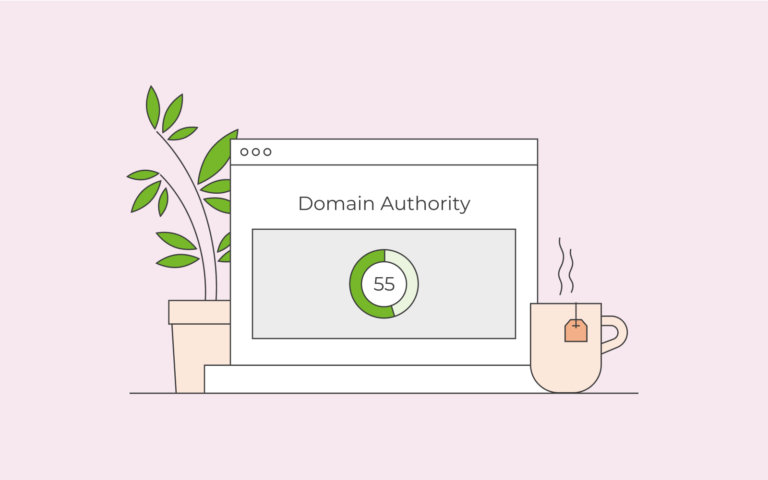
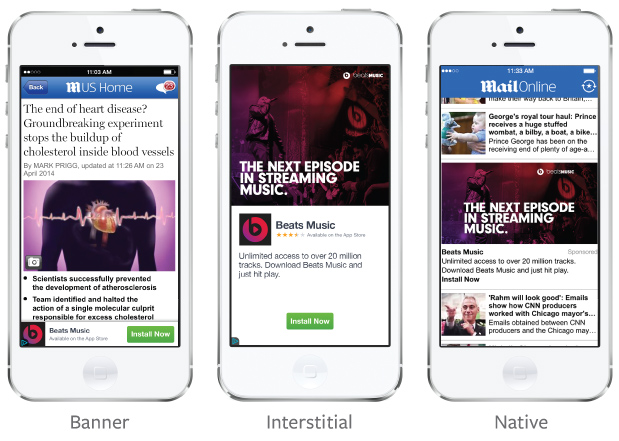
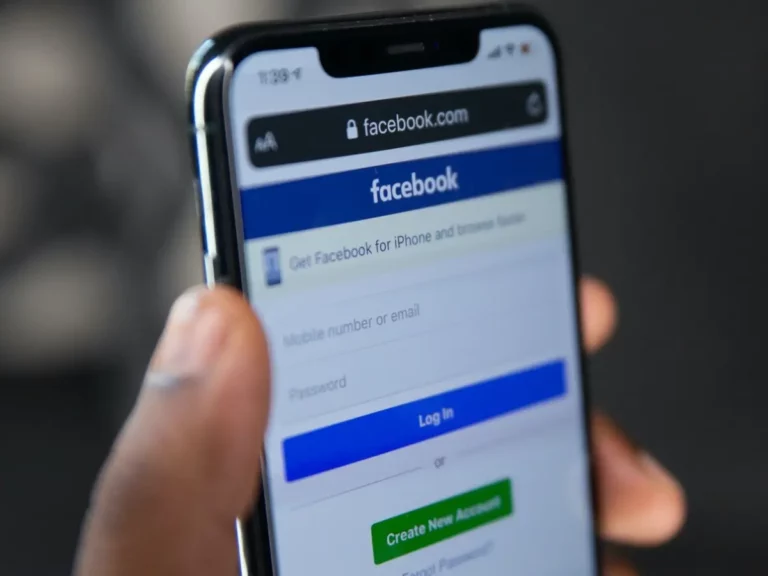
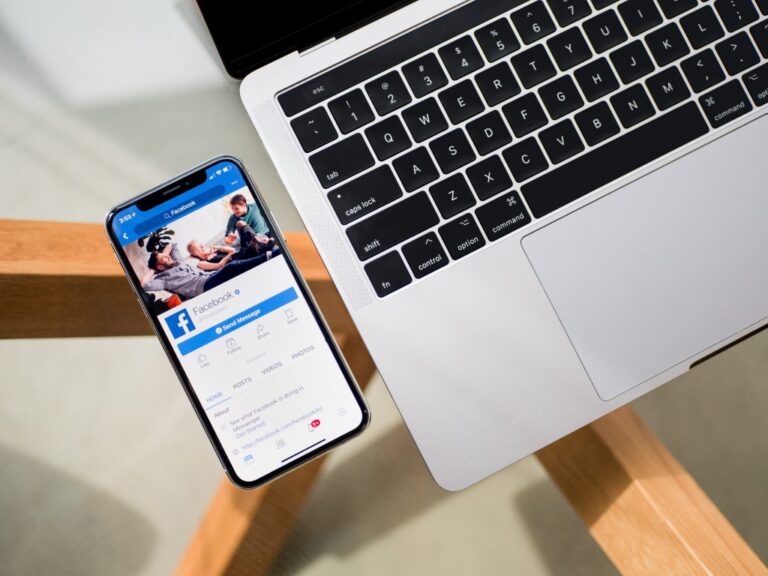

Cara Memasang Facebook Pixel di Blogger